chrome浏览器如何配置代理设置进行匿名浏览
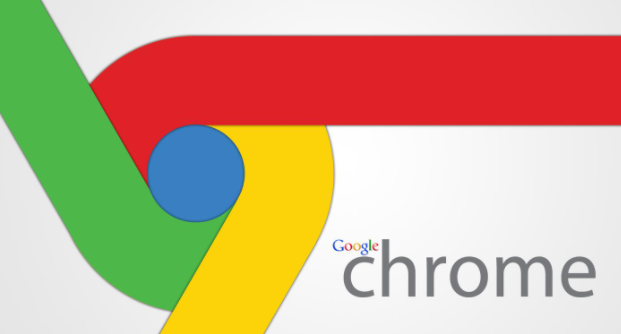
首先,打开 Chrome 浏览器。在浏览器的右上角,找到三个竖点组成的菜单图标,点击它。在弹出的下拉菜单中,选择“设置”选项。进入设置页面后,向下滚动,找到并点击“高级”选项,以展开更多设置内容。在“高级”设置中,找到“系统”部分,然后点击其中的“打开计算机的代理设置”。
此时会弹出系统的网络设置窗口。在窗口中找到“局域网(LAN)设置”选项并点击进入。在新的页面中,勾选“为 LAN 使用代理服务器”复选框。然后在“地址”栏中输入代理服务器的 IP 地址,在“端口”栏中输入对应的端口号。这些信息通常由代理服务提供商提供,用户需要确保输入的信息准确无误。
如果代理服务器需要身份验证,那么还需要勾选“跳过本地地址的代理服务器”复选框。然后输入用户名和密码,同样,这些信息也应由代理服务提供商提供。完成以上设置后,点击“确定”按钮保存设置。
回到 Chrome 浏览器,再次点击右上角的菜单图标,选择“设置”。在设置页面中找到“隐私设置和安全性”选项,点击进入。在隐私设置中,可以看到“安全”部分,其中有一些与网络安全相关的选项,用户可以根据自己的需求进行进一步的配置和调整。
需要注意的是,在使用代理服务器进行匿名浏览时,要选择可靠、安全的代理服务。一些免费的代理服务器可能存在安全风险,如数据泄露、恶意软件感染等。因此,建议用户尽量选择正规的、有信誉的代理服务提供商。同时,匿名浏览并不意味着可以违反法律法规或进行不道德的行为,用户应在合法合规的前提下使用匿名浏览功能。
另外,不同的操作系统在代理设置的具体位置和操作步骤上可能会略有差异。例如,在 Windows 系统中,可以通过上述步骤进行设置;而在 Mac 系统中,则需要在“系统偏好设置”中的“网络”选项中进行类似的代理设置。但总体的操作逻辑是相似的,都是通过指定代理服务器的 IP 地址和端口号来实现匿名浏览。
通过以上步骤,就可以在 Chrome 浏览器中成功配置代理设置,实现匿名浏览。这样可以帮助用户在一定程度上保护自己的隐私和安全,避免个人信息在网络上被轻易获取。但在使用过程中,仍需保持警惕,确保自己的网络行为符合法律法规和道德规范。
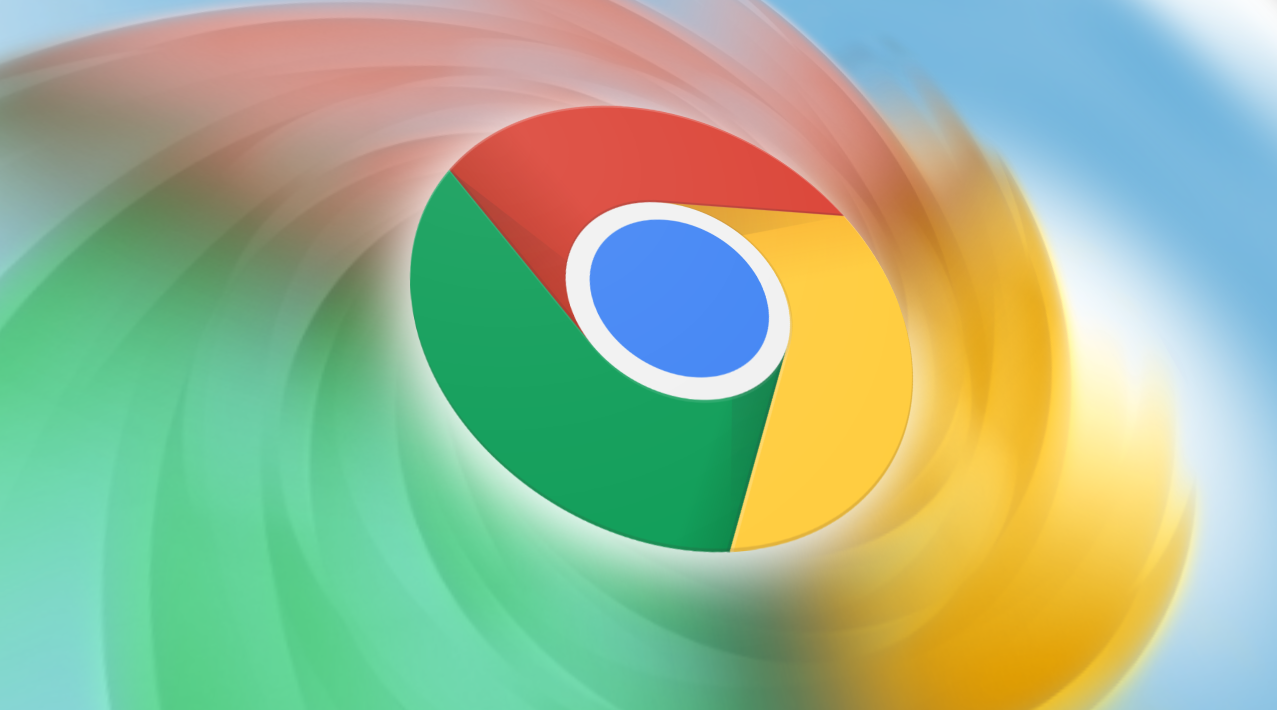
如何在谷歌浏览器中使用多屏幕浏览
了解如何在谷歌浏览器中使用多屏幕浏览功能,轻松进行多任务操作,提升工作效率。让您可以同时查看多个网页,提高浏览和工作的协调性。
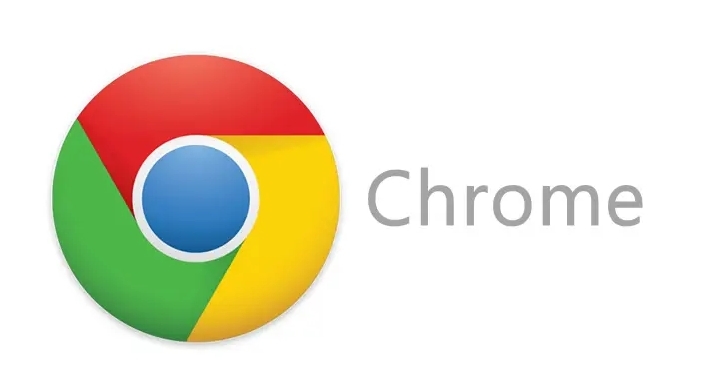
Chrome v138性能飞跃:冷启动速度突破0.8秒大关
Chrome v138大幅优化了浏览器的冷启动性能,启动速度突破了0 8秒的限制。此项技术革新显著提升了用户体验,尤其在频繁打开浏览器的情况下,能够迅速进入使用状态,减少等待时间。
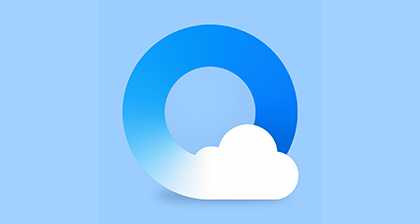
安卓版QQ浏览器夜间模式如何开启
大家平时在关灯后,肯定也会看看小说,看看视频,手机亮度会对我们的眼睛造成很大的伤害,所以QQ浏览器中的夜间模式很重要,一起来看看如何开启吧。

怎样升级到ie8.0以上的版本
ie浏览器 作为一款电脑自带的 浏览器 ,相信很多小伙伴对它都非常的熟悉,并且我们平时在学习或工作时也都会用到它。而有的时候我们在使用ie8浏览器查看网页时,由于一些原因,导致网页打不开,同时网页还会提示我们需要ie8等更高版本的浏览器才行。
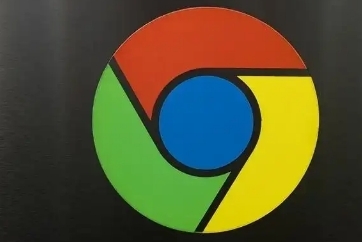
使用Google Chrome提高多任务处理中的效率
分享利用Google Chrome在多任务处理场景下提高效率的实用建议和优化方法,帮助用户更高效地完成各项任务。
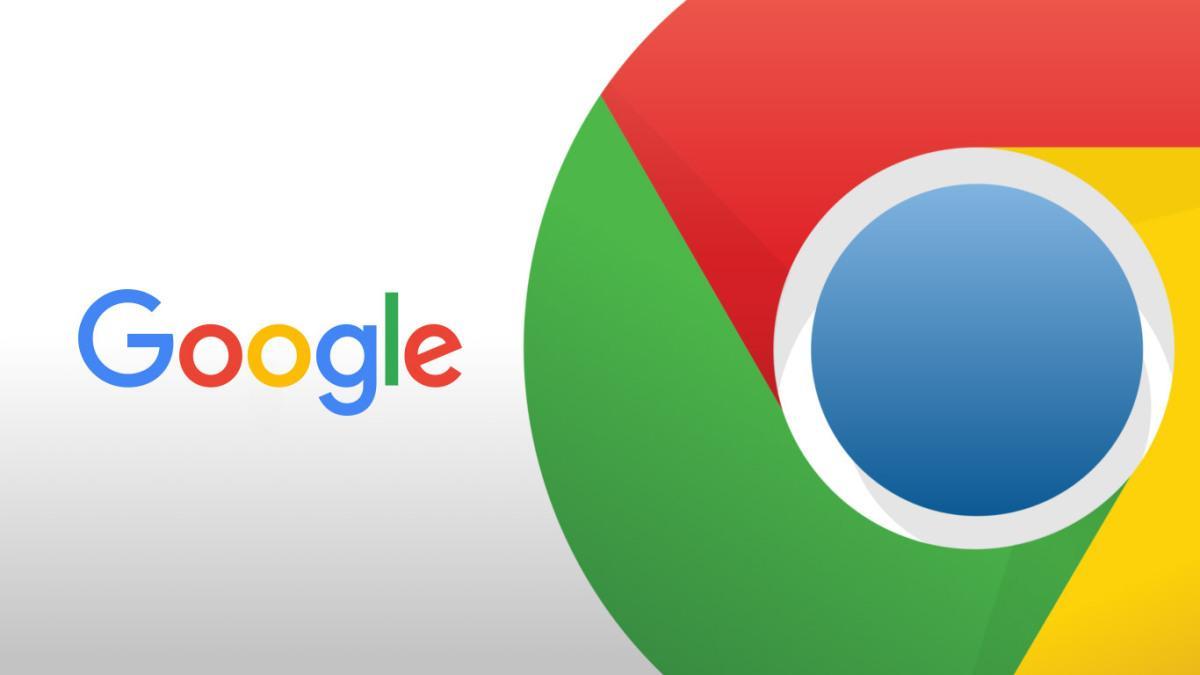
谷歌浏览器推出先进的云端加速工具,提升全球访问速度
谷歌浏览器推出了一款先进的云端加速工具,以提升全球用户的访问速度,确保快速、稳定的上网体验。

谷歌浏览器怎么重新安装_谷歌浏览器安装方法
你有没有在使用谷歌浏览器的时候遇到各种问题呢,你知道谷歌浏览器怎么重新安装吗?来了解谷歌浏览器重新安装的方法,大家可以学习一下。

谷歌浏览器哪里下载比较安全
谷歌浏览器哪里下载比较安全?Chrome谷歌浏览器是目前使用人数、好评都比较高的一款浏览器了、深受用户的喜爱,追求的是全方位的快速体验。

如何在 Chrome中查找和管理您的下载?
当您浏览互联网时,您可能希望将某些文件、页面或内容添加为书签或下载,作为纪念品或供将来参考。本文帮助你了解如何在chrome中快速定位和管理您的下载。

修复 Chrome 上“下载失败的网络错误”的 6 种方法!
您无法在 Chrome 上完成下载吗?这些解决方案可能会解决您的问题。

如何下载破解版谷歌浏览器?
在一些电脑上,浏览器不好用,这时候就需要选择另一个浏览器下载安装。谷歌浏览器,又称Google浏览器、Chrome浏览器,是谷歌Google推出的一款强大好用的基于Chromium内核的网页浏览器。

Google Chrome中错误代码
许多 Windows 用户最近遇到了一个问题,即当他们试图打开任何网页时,他们看到一个Aw, Snap! 在他们的 Chrome 浏览器上显示带有错误代码 STATUS_BREAKPOINT 消息的此网页时出现问题,如下所示。

更新Chrome的最佳方式有哪些?
更新Chrome可以保证你的安全,让你获得最新的功能。如果你定期重启应用程序,Chrome会自动更新。但如果你是一个让电脑一直开着,并且一直让Chrome运行的人,它就没有机会更新了。

谷歌浏览器不能打开Axure原型怎么办(最新解法)
谷歌浏览器不能打开Axure原型怎么办?产品给的原型图打不开实在让人烦恼,这就快和小编一起解决问题吧!

Chrome浏览器打开网页慢怎么办_谷歌浏览器上网慢解决办法
你是否被谷歌浏览器打开网页速度奇慢的问题折磨过?你知道该如何解决,让谷歌浏览器重新快起来吗,快来看看小编是如何做的

如何在谷歌浏览器中显示日期、时间和天气?
了解天气和时间等自然现象是我们更想要的东西。因为这些东西有助于管理自己的时间安排和后续行动。毕竟时间管理是每一次成功的关键。从早期开始,人类就试图追踪天气的易变性质。经过更多研究以纠正天气预报的行为解决方案。

谷歌浏览器安全连接功能在哪里
本篇文章给大家介绍谷歌浏览器开启安全连接功能详细方法步骤,有需要的朋友千万不要错过了。

谷歌浏览器怎么删除记录过的密码_谷歌浏览器删除密码方法
你看重你的个人隐私吗?你是否在为如何清除谷歌浏览器保存的密码而发愁,来看看小编怎么做的!





